Hoe Shadowpad malware van systemen verwijderen
![]() Geschreven door Tomas Meskauskas op
Geschreven door Tomas Meskauskas op
Wat voor soort malware is Shadowpad?
Shadowpad is een modulaire malware die gebruikmaakt van modules die informatie stelen en keteninfecties kan veroorzaken. Het bestaat al sinds ten minste 2017. Aanvankelijk werd het gebruikt door een enkele dreigingsactor uit China, maar later werden de aanvallen toegeschreven aan meerdere Chinese cyberspionagegroepen.
De meest recente campagnes (op het moment van schrijven) troffen 21 bedrijven in Europa, Azië, het Midden-Oosten en Zuid-Amerika; de meeste doelwitten waren actief in de productiesector. Sommige van deze aanvallen werden gebruikt om de netwerken van slachtoffers te infecteren met de NailaoLocker ransomware.
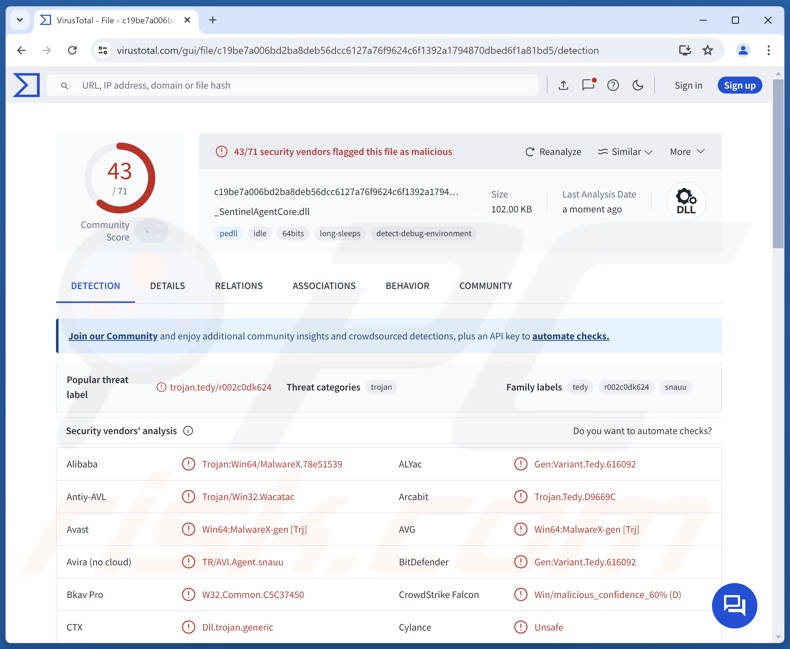
Overzicht Shadowpad-malware
Shadowpad is ontworpen om kettinginfecties te veroorzaken (d.w.z. extra schadelijke programma's of componenten downloaden/installeren). De malware heeft in de loop der jaren veranderingen ondergaan, met name wat betreft codeverduistering. Het gebruikt ook meerdere anti-debugging mogelijkheden.
Op het moment van schrijven komen Shadowpad-infecties de interne netwerken van slachtoffers binnen met beheerdersrechten. Het kan systemen infiltreren via DLL sideloading - waarbij het Windows DLL-zoekvolgordemechanisme wordt gebruikt om een legitieme app te gebruiken die de schadelijke payload uitvoert.
Shadowpad heeft verschillende modules gebruikt om zijn arsenaal aan functionaliteiten uit te breiden. Bekende plug-ins zijn onder andere plug-ins voor het maken van schermafbeeldingen, het downloaden van bestanden van slachtoffers en keylogging (het opnemen van toetsaanslagen).
Shadowpad is gebruikt om de NailaoLocker ransomware te downloaden/installeren. Malware in deze classificatie versleutelt bestanden om betaling te eisen voor de ontsleuteling. Meestal kunnen gegevens die door ransomware zijn versleuteld, niet worden ontsleuteld zonder tussenkomst van de aanvallers. Shadowpad kan worden gebruikt om andere schadelijke programma's in systemen te introduceren.
Samengevat kan de aanwezigheid van malware zoals Shadowpad op apparaten leiden tot meervoudige systeeminfecties, gegevensverlies, ernstige privacyproblemen, financiële verliezen en identiteitsdiefstal.
| Naam | Shadowpad virus |
| Type bedreiging | Trojaans paard, lader, spyware. |
| Namen van detectie | Avast (Win64:MalwareX-gen [Trj]), Combo Cleaner (Gen:Variant.Tedy.616092), ESET-NOD32 (Een variant van Win64/Agent.EAE), Kaspersky (Trojan.Win64.Shadowpad.kk), Microsoft (Trojan:Win64/Malgent!MSR), Volledige lijst met detecties (VirusTotal) |
| Lading | NailaoLocker ransomware |
| Symptomen | Trojaanse paarden zijn ontworpen om heimelijk te infiltreren in de computer van het slachtoffer en zich stil te houden. Er zijn dus geen specifieke symptomen zichtbaar op een geïnfecteerde machine. |
| Distributiemethoden | Geïnfecteerde e-mailbijlagen, schadelijke online advertenties, social engineering, softwarekrakers. |
| Schade | Gestolen wachtwoorden en bankgegevens, identiteitsdiefstal, de computer van het slachtoffer toegevoegd aan een botnet. |
| Malware verwijderen (Windows) | Om mogelijke malware-infecties te verwijderen, scant u uw computer met legitieme antivirussoftware. Onze beveiligingsonderzoekers raden aan Combo Cleaner te gebruiken. |
Soortgelijke malware-voorbeelden
EagerBee, TorNet, SlowStepper, InvisibleFerret, en PNGPlug zijn slechts enkele van onze laatste artikelen over programma's die kettinginfecties kunnen veroorzaken.
Theoretisch kan dit soort software vrijwel elk type malware downloaden/installeren op systemen (bijv. trojans, ransomware, cryptocurrency miners, etc.). In de praktijk werken deze programma's binnen bepaalde specificaties of beperkingen.
Maar hoe malware ook functioneert - de aanwezigheid ervan op een systeem bedreigt de integriteit van het apparaat en de veiligheid van de gebruiker. Daarom moeten alle bedreigingen onmiddellijk na ontdekking worden geëlimineerd.
Hoe is Shadowpad in mijn computer geïnfiltreerd?
Shadowpad is verspreid via verschillende methoden. In de herfst van 2024 verschaften campagnes tegen twee Europese bedrijven toegang via netwerkaanvallen op afstand (bijv. brute-force of woordenboekaanvallen, enz.), in het bijzonder via beheeraccounts van VPN-services die met een zwak wachtwoord waren beveiligd. Bij een van deze aanvallen werd een op certificaten gebaseerd multifactor authenticatiemechanisme omzeild. De technieken die hiervoor werden gebruikt, zijn echter onbekend.
Over het algemeen wordt malware verspreid via phishing en social engineering. Kwaadaardige programma's worden vaak vermomd als of gebundeld met gewone inhoud.
Virulente bestanden zijn er in verschillende formaten, bijvoorbeeld archieven (ZIP, RAR, enz.), uitvoerbare bestanden (.exe, .run, enz.), documenten (PDF, Microsoft Office, Microsoft OneNote, enz.), JavaScript, enzovoort. Zodra een dergelijk bestand wordt uitgevoerd, uitgevoerd of op een andere manier wordt geopend, wordt de infectieketen geactiveerd.
Malware verspreidt zich voornamelijk via drive-by downloads, schadelijke bijlagen of koppelingen in spam e-mails/berichten, online scams, malvertising, verdachte downloadkanalen (bijv. freeware en gratis bestandshosting websites, Peer-to-Peer sharing netwerken, enz.
Sommige schadelijke programma's kunnen zichzelf verspreiden via lokale netwerken en verwijderbare opslagapparaten (bijv. externe harde schijven, USB-sticks, enz.).
Hoe voorkomt u de installatie van malware?
Voorzichtigheid is de sleutel tot de veiligheid van apparaten en gebruikers. Implementeer daarom altijd krachtige praktijken voor credential management. Wees waakzaam als je surft, want frauduleuze en gevaarlijke online inhoud lijkt meestal legitiem en onschuldig. Behandel inkomende e-mails en andere berichten met zorg; open geen bijlagen of koppelingen in dubieuze mail.
Download alleen van officiële en betrouwbare bronnen. Activeer en update programma's met echte functies/tools, aangezien programma's van derden malware kunnen bevatten. Het is van het grootste belang om een gerenommeerd antivirusprogramma te installeren en up-to-date te houden.
Beveiligingssoftware moet worden gebruikt om regelmatig systeemscans uit te voeren en om gedetecteerde bedreigingen en problemen te verwijderen. Als je denkt dat je computer al geïnfecteerd is, raden we je aan om een scan uit te voeren met Combo Cleaner om geïnfiltreerde malware automatisch te elimineren.
Screenshot van NailaoLocker's losgeldbrief (die kan worden geïnfiltreerd in systemen door Shadowpad):
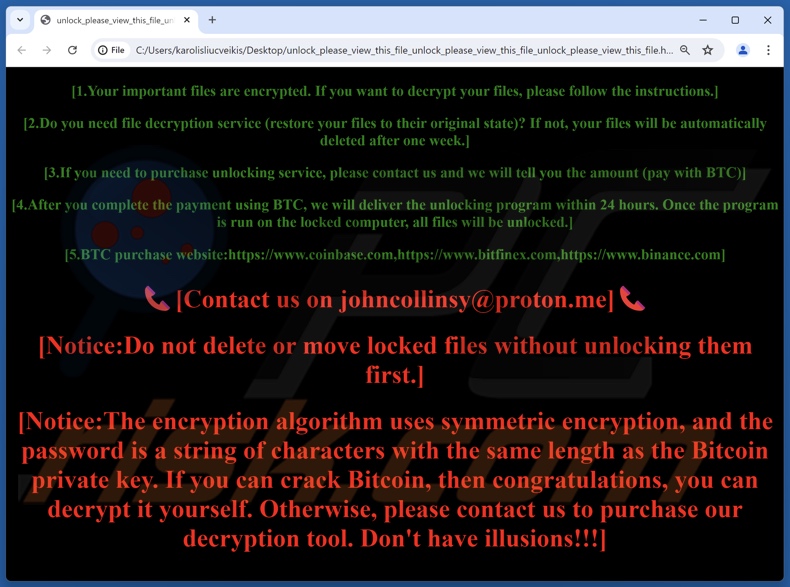
Tekst in dit bericht:
[1.Your important files are encrypted. If you want to decrypt your files, please follow the instructions.]
[2.Do you need file decryption service (restore your files to their original state)? If not, your files will be automatically deleted after one week.]
[3.If you need to purchase unlocking service, please contact us and we will tell you the amount (pay with BTC)]
[4.After you complete the payment using BTC, we will deliver the unlocking program within 24 hours. Once the program is run on the locked computer, all files will be unlocked.]
[5.BTC purchase website:hxxps://www.coinbase.com, hxxps://www.bitfinex.com, hxxps://www.binance.com]
[Contact us on johncollinsy@proton.me]
[Notice:Do not delete or move locked files without unlocking them first.]
[Notice:The encryption algorithm uses symmetric encryption, and the password is a string of characters with the same length as the Bitcoin private key. If you can crack Bitcoin, then congratulations, you can decrypt it yourself. Otherwise, please contact us to purchase our decryption tool. Don't have illusions!!!]
Onmiddellijke automatische malwareverwijdering:
Handmatig de dreiging verwijderen, kan een langdurig en ingewikkeld proces zijn dat geavanceerde computer vaardigheden vereist. Combo Cleaner is een professionele automatische malware verwijderaar die wordt aanbevolen om malware te verwijderen. Download het door op de onderstaande knop te klikken:
▼ DOWNLOAD Combo Cleaner
De gratis scanner controleert of uw computer geïnfecteerd is. Om het volledige product te kunnen gebruiken moet u een licentie van Combo Cleaner kopen. Beperkte proefperiode van 7 dagen beschikbaar. Combo Cleaner is eigendom van en wordt beheerd door Rcs Lt, het moederbedrijf van PCRisk. Lees meer. Door het downloaden van software op deze website verklaar je je akkoord met ons privacybeleid en onze algemene voorwaarden.
Snelmenu:
- Wat is Shadowpad?
- STAP 1. Handmatige verwijdering van Shadowpad malware.
- STAP 2. Controleer of je computer schoon is.
Hoe verwijder ik malware handmatig?
Het handmatig verwijderen van malware is een ingewikkelde taak - meestal is het het beste om antivirus- of antimalwareprogramma's dit automatisch te laten doen. Om deze malware te verwijderen, raden we aan Combo Cleaner te gebruiken.
Als u malware handmatig wilt verwijderen, is de eerste stap het identificeren van de naam van de malware die u probeert te verwijderen. Hier is een voorbeeld van een verdacht programma dat wordt uitgevoerd op de computer van een gebruiker:

Als je de lijst met programma's die op je computer worden uitgevoerd hebt gecontroleerd, bijvoorbeeld met taakbeheer, en een programma hebt geïdentificeerd dat er verdacht uitziet, moet je doorgaan met deze stappen:
 Download een programma genaamd Autoruns. Dit programma toont automatisch opstartende toepassingen, register- en bestandssysteemlocaties:
Download een programma genaamd Autoruns. Dit programma toont automatisch opstartende toepassingen, register- en bestandssysteemlocaties:

 Start je computer opnieuw op in Veilige modus:
Start je computer opnieuw op in Veilige modus:
Gebruikers van Windows XP en Windows 7: Start je computer op in Veilige modus. Klik op Start, klik op Afsluiten, klik op Opnieuw opstarten, klik op OK. Druk tijdens het opstarten van de computer meerdere keren op de F8-toets op je toetsenbord totdat je het menu Geavanceerde opties van Windows ziet en selecteer vervolgens Veilige modus met netwerken uit de lijst.

Video die laat zien hoe je Windows 7 start in "Veilige modus met netwerk":
Windows 8 gebruikers: Start Windows 8 op in Veilige modus met netwerk - Ga naar het Windows 8 Startscherm, typ Geavanceerd, selecteer in de zoekresultaten Instellingen. Klik op Geavanceerde opstartopties, selecteer in het geopende venster "Algemene pc-instellingen" Geavanceerd opstarten.
Klik op de knop "Nu opnieuw opstarten". Je computer wordt nu opnieuw opgestart in het menu "Geavanceerde opstartopties". Klik op de knop "Problemen oplossen" en vervolgens op de knop "Geavanceerde opties". Klik in het scherm met geavanceerde opties op "Opstartinstellingen".
Klik op de knop "Opnieuw opstarten". Je pc zal opnieuw opstarten in het scherm Opstartinstellingen. Druk op F5 om op te starten in Veilige modus met netwerk.

Video die laat zien hoe je Windows 8 opstart in "Veilige modus met netwerk":
Windows 10-gebruikers: Klik op het Windows-logo en selecteer het Power-pictogram. Klik in het geopende menu op "Opnieuw opstarten" terwijl je de toets "Shift" op je toetsenbord ingedrukt houdt. Klik in het venster "Een optie kiezen" op "Problemen oplossen" en selecteer vervolgens "Geavanceerde opties".
Selecteer in het menu "Geavanceerde opties" "Opstartinstellingen" en klik op de knop "Opnieuw opstarten". In het volgende venster moet je op de toets "F5" op je toetsenbord klikken. Hierdoor wordt je besturingssysteem opnieuw opgestart in de veilige modus met netwerken.

Video die laat zien hoe je Windows 10 start in "Veilige modus met netwerk":
 Pak het gedownloade archief uit en voer het bestand Autoruns.exe uit.
Pak het gedownloade archief uit en voer het bestand Autoruns.exe uit.

 Klik in de Autoruns-toepassing op "Options" (Opties) bovenaan en schakel de opties "Hide Empty Locations" (Lege locaties verbergen) en "Hide Windows Entries" (Windows items verbergen) uit. Klik na deze procedure op het pictogram "Vernieuwen".
Klik in de Autoruns-toepassing op "Options" (Opties) bovenaan en schakel de opties "Hide Empty Locations" (Lege locaties verbergen) en "Hide Windows Entries" (Windows items verbergen) uit. Klik na deze procedure op het pictogram "Vernieuwen".

 Controleer de lijst van de Autoruns-toepassing en zoek het malwarebestand dat je wilt verwijderen.
Controleer de lijst van de Autoruns-toepassing en zoek het malwarebestand dat je wilt verwijderen.
Je moet het volledige pad en de naam opschrijven. Merk op dat sommige malware procesnamen verbergt onder legitieme Windows procesnamen. In dit stadium is het erg belangrijk om te voorkomen dat systeembestanden worden verwijderd. Nadat u het verdachte programma hebt gevonden dat u wilt verwijderen, klikt u met de rechtermuisknop op de naam en kiest u "Verwijderen".

Nadat u de malware hebt verwijderd via de toepassing Autoruns (dit zorgt ervoor dat de malware niet automatisch wordt uitgevoerd bij de volgende keer opstarten van het systeem), moet u zoeken naar de naam van de malware op uw computer. Zorg ervoor dat u verborgen bestanden en mappen inschakelt voordat u verder gaat. Als je de bestandsnaam van de malware vindt, verwijder deze dan.

Start je computer opnieuw op in de normale modus. Als je deze stappen volgt, zou je alle malware van je computer moeten verwijderen. Houd er rekening mee dat voor het handmatig verwijderen van bedreigingen geavanceerde computervaardigheden vereist zijn. Als je deze vaardigheden niet hebt, laat het verwijderen van malware dan over aan antivirus- en antimalwareprogramma's.
Deze stappen werken mogelijk niet bij geavanceerde malware-infecties. Zoals altijd is het beter om een infectie te voorkomen dan om malware later te verwijderen. Om uw computer veilig te houden, installeert u de nieuwste updates van het besturingssysteem en gebruikt u antivirussoftware. Om er zeker van te zijn dat uw computer vrij is van malware-infecties, raden we u aan uw computer te scannen met Combo Cleaner.
Veelgestelde vragen (FAQ)
Mijn computer is geïnfecteerd met Shadowpad-malware, moet ik mijn opslagapparaat formatteren om er vanaf te komen?
Het verwijderen van malware vereist zelden formatteren.
Wat zijn de grootste problemen die Shadowpad-malware kan veroorzaken?
De bedreigingen van een infectie zijn afhankelijk van de mogelijkheden van de malware en de doelen van de aanvallers. Shadowpad kan informatie stelen en keteninfecties veroorzaken (inclusief ransomware). Dit programma kan dus meerdere systeeminfecties, gegevensverlies, ernstige privacyproblemen, financiële verliezen en identiteitsdiefstal veroorzaken.
Wat is het doel van Shadowpad malware?
Malware wordt voornamelijk gebruikt voor financieel gewin. Andere mogelijke redenen zijn persoonlijke wrok, amusement van de aanvaller, verstoring van processen (bijv. sites, diensten, bedrijven, enz.), hacktivisme en politieke/geopolitieke motivaties.
Hoe is Shadowpad malware mijn computer binnengedrongen?
Malware wordt voornamelijk verspreid via drive-by downloads, online scams, malvertising, spam e-mails/berichten, verdachte downloadkanalen (bijv. freeware en websites van derden, P2P sharing netwerken, enz.), illegale inhoud, illegale software activeringstools ("cracks") en valse updates. Sommige schadelijke programma's kunnen zichzelf verspreiden via lokale netwerken en verwisselbare opslagapparaten (bijv. externe harde schijven, USB-sticks, enz.).
Beschermt Combo Cleaner mij tegen malware?
Combo Cleaner is ontworpen om systemen te scannen en alle soorten bedreigingen te verwijderen. Het kan bijna alle bekende malware-infecties detecteren en verwijderen. Vergeet niet dat het uitvoeren van een volledige systeemscan van het grootste belang is, omdat geavanceerde kwaadaardige software zich meestal diep in systemen verstopt.
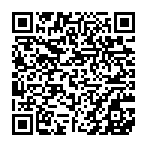
▼ Toon discussie